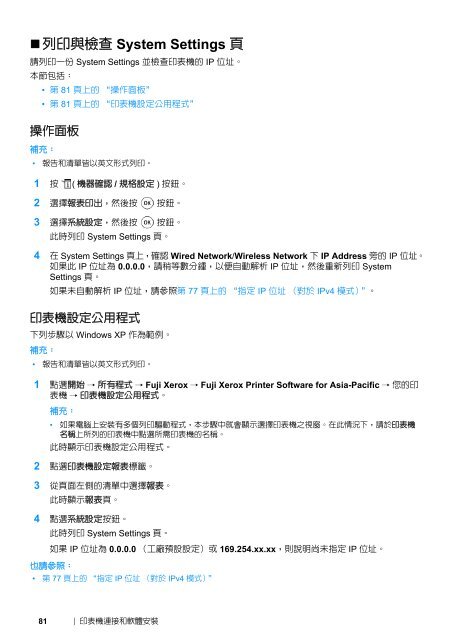DocuPrint CM205 fw - Fuji Xerox Printers
DocuPrint CM205 fw - Fuji Xerox Printers
DocuPrint CM205 fw - Fuji Xerox Printers
Create successful ePaper yourself
Turn your PDF publications into a flip-book with our unique Google optimized e-Paper software.
• 列 印 與 檢 查 System Settings 頁請 列 印 一 份 System Settings 並 檢 查 印 表 機 的 IP 位 址 。本 節 包 括 :• 第 81 頁 上 的 “ 操 作 面 板 ”• 第 81 頁 上 的 “ 印 表 機 設 定 公 用 程 式 ”操 作 面 板補 充 :• 報 告 和 清 單 皆 以 英 文 形 式 列 印 。1 按 ( 機 器 確 認 / 規 格 設 定 ) 按 鈕 。2 選 擇 報 表 印 出 , 然 後 按 按 鈕 。3 選 擇 系 統 設 定 , 然 後 按 按 鈕 。此 時 列 印 System Settings 頁 。4 在 System Settings 頁 上 , 確 認 Wired Network/Wireless Network 下 IP Address 旁 的 IP 位 址 。如 果 此 IP 位 址 為 0.0.0.0, 請 稍 等 數 分 鍾 , 以 便 自 動 解 析 IP 位 址 , 然 後 重 新 列 印 SystemSettings 頁 。如 果 未 自 動 解 析 IP 位 址 , 請 參 照 第 77 頁 上 的 “ 指 定 IP 位 址 ( 對 於 IPv4 模 式 )”。印 表 機 設 定 公 用 程 式下 列 步 驟 以 Windows XP 作 為 範 例 。補 充 :• 報 告 和 清 單 皆 以 英 文 形 式 列 印 。1 點 選 開 始 → 所 有 程 式 → <strong>Fuji</strong> <strong>Xerox</strong> → <strong>Fuji</strong> <strong>Xerox</strong> Printer Software for Asia-Pacific → 您 的 印表 機 → 印 表 機 設 定 公 用 程 式 。補 充 :• 如 果 電 腦 上 安 裝 有 多 個 列 印 驅 動 程 式 , 本 步 驟 中 就 會 顯 示 選 擇 印 表 機 之 視 窗 。 在 此 情 況 下 , 請 於 印 表 機名 稱 上 所 列 的 印 表 機 中 點 選 所 需 印 表 機 的 名 稱 。此 時 顯 示 印 表 機 設 定 公 用 程 式 。2 點 選 印 表 機 設 定 報 表 標 籤 。3 從 頁 面 左 側 的 清 單 中 選 擇 報 表 。此 時 顯 示 報 表 頁 。4 點 選 系 統 設 定 按 鈕 。此 時 列 印 System Settings 頁 。如 果 IP 位 址 為 0.0.0.0 ( 工 廠 預 設 設 定 ) 或 169.254.xx.xx, 則 說 明 尚 未 指 定 IP 位 址 。也 請 參 照 :• 第 77 頁 上 的 “ 指 定 IP 位 址 ( 對 於 IPv4 模 式 )”81 印 表 機 連 接 和 軟 體 安 裝